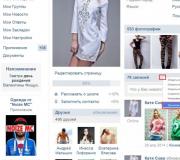Hoe Sony Xperia M te ontgrendelen. Een Sony Xperia V-telefoon ontgrendelen
Om de toegang tot uw smartphone te beschermen, biedt OS Android de mogelijkheid om een wachtwoord in te stellen op het vergrendelscherm. De gebruiker kan de wachtwoordvorm kiezen: tekst, numerieke of grafische sleutel. Vaak vergeten gebruikers de ingestelde codewoorden en cijfers en kunnen ze de telefoon niet ontgrendelen als ze het wachtwoord zijn vergeten. Voor dergelijke gevallen hebben de ontwikkelaars verschillende effectieve manieren geboden om de toegang tot het apparaat te herstellen.
Let op! Sommige methoden zijn mogelijk niet geschikt voor uw telefoonmodel vanwege verschillende versies van het besturingssysteem of een gebrek aan internetverbinding of rootrechten. We raden u aan alle onderstaande methoden één voor één uit te voeren en de methoden die niet geschikt zijn voor uw smartphonemodel over te slaan.
Reset uw wachtwoord met uw Google-account
Om deze methode succesvol af te ronden, moet u uw inloggegevens onthouden voor het Google-account waaraan uw smartphone is gekoppeld. Deze methode is de gemakkelijkste en snelste optie voor het opnieuw instellen van een vergeten wachtwoord op Android OS. Na meerdere foutieve pogingen om de code in te voeren, verschijnt de melding “U heeft een onjuiste pincode ingevoerd” op het scherm. Probeer het over 30 seconden opnieuw." Klik op OK.Onmiddellijk nadat de timer is gestart, verschijnt de knop 'Wachtwoord vergeten?' in het tekeninvoervenster. Klik erop. Voer vervolgens in het nieuwe venster uw e-mailadres en wachtwoord in om u aan te melden bij uw Google-account. Nadat u uw identiteit heeft bevestigd, wordt de pincode opnieuw ingesteld en wordt het bureaublad geopend.

Als uw gadget niet is verbonden met het wereldwijde netwerk, kunt u de volgende truc gebruiken. Op sommige Android-smartphones kunt u het meldingencentrumscherm openen. Klik op het pictogram "Wi-Fi". De telefoon maakt automatisch verbinding met de router als u eerder een verbinding met deze router tot stand hebt gebracht. Zo verbind je je telefoon met internet, zelfs als deze vergrendeld is. Op dezelfde manier kunt u de gadget verbinden met het 3G-netwerk door op het overeenkomstige pictogram te klikken.
Samsung Galaxy-smartphones ontgrendelen
Gebruikers van Samsung Galaxy smartphones kunnen eenvoudig de toegang tot een telefoon met een vergeten wachtwoord herstellen met behulp van de standaard Find My Mobile-functie. Voorwaarde is dat de internetverbinding op de vergrendelde smartphone ingeschakeld is. Om uw wachtwoord op afstand opnieuw in te stellen, heeft u een computer of een andere smartphone nodig. Volg de instructies: Ook schreven we een artikel: .
Ook schreven we een artikel: . Na een succesvolle ontgrendeling verschijnt een overeenkomstige melding op de webpagina. Neem uw telefoon, het scherm wordt ontgrendeld en het wachtwoord wordt opnieuw ingesteld. Gebruik de gadgetinstellingen om een nieuw codewoord of patroon in te stellen. Samen met het toegangswachtwoord raden we aan een ontgrendeling met vingerafdruk in te stellen. Op deze manier kunt u uw apparaat onmiddellijk ontgrendelen, zelfs als u de toegangscode vergeet.
Een harde reset uitvoeren
Met deze methode kunt u een vergeten sleutel opnieuw instellen, zelfs op een smartphone zonder internetverbinding en zonder rootrechten. Het voordeel van deze methode is het snelle herstel van de gadget zonder vreemde programma's en functies, het nadeel is dat alle bestanden en applicaties van de smartphone worden verwijderd. Voordat u de telefoon opnieuw instelt, raden wij u aan een verwijderbare geheugenkaart uit uw telefoon te verwijderen, zodat u niet alle daarop opgeslagen informatie kwijtraakt. Vergeet niet de simkaart te verwijderen, anders worden de nummers verwijderd.Volg de instructies:
- Schakel het apparaat uit en activeer de herstelmodus;
- Bij smartphones kan deze modus op verschillende manieren worden opgeroepen. Het hangt allemaal af van het gadgetmodel en de geïnstalleerde firmwareversie. Meestal moet u de toetsencombinatie "Volume omhoog" en "Aan/uit" gedurende 10-15 seconden ingedrukt houden. De combinatie “Volume omhoog” + “Volume omlaag” + “Aan/uit” kan worden gebruikt;
- Er verschijnt een lijnmenu op het smartphonescherm. In 95% van de gevallen wordt het in het Engels weergegeven;
- Navigeer tussen regels door op de volumetoetsen te drukken. Selecteren is de aan/uit-knop. Selecteer 'fabrieksinstellingen herstellen/gegevens wissen'.
Voor Sony Xperia-smartphones
Fabrikanten bedenken vaak eenvoudige manieren om de toegang tot de desktop te herstellen. Terwijl er voor de Samsung Galaxy een hele service werd ontwikkeld voor het volgen van telefoons met de mogelijkheid om wachtwoorden opnieuw in te stellen, besloot Sony het veel eenvoudiger te doen en een eenvoudige code te maken voor het opnieuw instellen van patroonsleutels en codes.De combinatie werkt op alle telefoons uit de Xperia-serie. Open op het display het noodoproepvenster door op de gelijknamige knop te drukken. Voer code *#*#7378423#*#* in. Hiermee kunt u het servicemenu van de fabrikant oproepen. Klik vervolgens op het tabblad ‘Servicetest’. Er wordt een nieuw optievenster geopend. Selecteer daarin "NFC" - "Dagtest". Nadat u de taak hebt voltooid, klikt u op de knop "Home". U wordt doorgestuurd naar het bureaublad van uw smartphone.

Het wachtwoord opnieuw instellen op een geroote telefoon
Voor apparaten met rootrechten kunt u het wachtwoord verwijderen met een aangepaste versie van Recovery. Door naar deze modus over te schakelen, kunt u systeembestanden openen. De sleutel wordt in het systeem opgeslagen onder de naam Gesture.key of Password.Key. Het wordt aanbevolen om beide bestanden te wissen. Start vervolgens uw smartphone opnieuw op. Het wachtwoord wordt opnieuw ingesteld.Hoe Sony Xperia E (C1504, C1505, C1605) resetten? In dit artikel zal ik hier uitgebreid over praten. Omdat het gebruik van de telefoonknoppen niet is voorzien in de standaardversie van de firmware, kunt u de instellingen resetten via het speciale Sony PC-companion-programma of via het menu. Hieronder vindt u de redenen voor het resetten van de instellingen:
— gisteren heb ik een patroonsleutel op de Sony Xperia E (C1504, C1505, C1605) geïnstalleerd en vergeten (ik heb de patroonsleutel verschillende keren verkeerd ingevoerd)
- “veel invoerpogingen” Sony Xperia E (C1504, C1505, C1605)
- Ik ben het beveiligingswoord vergeten en moet het ontgrendelen met een patroon, wachtwoord of patroon Sony Xperia E (C1504, C1505, C1605)— e-mailadres en wachtwoord vergeten op Sony Xperia E (C1504, C1505, C1605)
— Xperia E (C1504, C1505, C1605) is vastgelopen en gaat niet aan buiten het logo
— het programma/spel geïnstalleerd en daarna gaat de telefoon niet aan— Sony Xperia E (C1504, C1505, C1605) is erg traag
- stel een wachtwoord in ter bescherming en vergat het
— Ik moet het patroon ontgrendelen op mijn Sony Xperia E (C1504, C1505, C1605)
Je zou het moeten weten! Nadat u de instellingen opnieuw heeft ingesteld, worden al uw persoonlijke gegevens van uw telefoon verwijderd: sms, oproepen, profielen, programma's, games en applicaties, instellingen. Als deze gegevens voor u van groot belang zijn, raden wij u aan hier vooraf zorg voor te dragen. Om dit te doen, kunt u een reservekopie maken (of de bestanden naar uw computer sturen) of de benodigde gegevens handmatig herschrijven. Om bestanden te herstellen na een harde reset is er een speciaal programma. Lees meer in ons artikel:
Eén van de voorwaarden voor een succesvolle reset is dat de telefoon normaal gesproken minimaal 50% is opgeladen. Methoden opnieuw instellen:
Methode 1:
- Download en installeer het programma op uw computer via de link.
- Zet je telefoon uit. Houd hiervoor de aan/uit-knop 10 seconden ingedrukt.
- We starten het geïnstalleerde programma en sluiten de usb-kabel aan op de computer (MAAR! alleen op de computer, nog niet op de telefoon).
- Terwijl het programma actief is, klikt u op Start onder Support Zone en vervolgens op 'Telefoon-/tabletsoftware bijwerken'.
- In het venster dat verschijnt, klikt u op “Telefoon-/tabletherstel”.
- Instructies verschijnen op het scherm. Lees ze aandachtig, klik op de selectievakjes en klik op Volgende.
- Nadat u verschillende stappen heeft doorlopen, wordt u gevraagd het model van uw apparaat te selecteren. Kies het Sony Xperia E-model dat je nodig hebt.
- Volg verdere instructies op het scherm.
- Als gevolg hiervan begint het programma met het herstellen van de telefoon. We wachten tot dit proces is voltooid en ontkoppelen de telefoon.
Dezelfde stappen kunnen worden uitgevoerd met behulp van het programma voor .
Methode 2:
Het resetten van instellingen kan ook via het menu:
Menu - Instellingen - Herstel en reset - Instellingen resetten - Alles wissen.
Als u uw pincode, wachtwoord of patroon voor schermvergrendeling bent vergeten, of als u uw scherm om een andere reden niet kunt ontgrendelen, stelt u de schermvergrendeling van uw Xperia™-apparaat opnieuw in. Lees voordat u dit doet zorgvuldig de vereisten en resultaten van elke resetmethode.
Gebruik de dienst my Xperia om uw schermvergrendeling opnieuw in te stellen.
Resultaat. Inhoud op het apparaat wordt niet verwijderd.
Vereisten. Deze resetmethode vereist dat de my Xperia-service op uw apparaat is geactiveerd. Om te controleren of mijn Xperia op uw apparaat is geactiveerd, gaat u naar myxperia.sonymobile.com en meldt u zich aan met het Google™-account dat u op uw apparaat hebt ingesteld. Deze methode vereist ook een actieve internetverbinding (Wi-Fi of mobiel netwerk).
Schermvergrendeling opnieuw instellen met mijn Xperia-service
- Ga naar myxperia.sonymobile.com vanaf elk apparaat dat met internet is verbonden, zoals een computer.
- Meld u aan bij het Google™- of Sony Entertainment Network-account dat u op uw Xperia™-apparaat hebt ingesteld.
- Klik op de afbeelding van uw Xperia™-apparaat in het gedeelte Apparaten.
- Selecteer Vergrendelen of Pincode wijzigen om uw huidige pincode voor het vergrendelscherm te wijzigen in een nieuwe.
- Volg de instructies op het my Xperia-servicescherm.
Om de schermvergrendeling op uw Xperia™-apparaat te resetten, gebruikt u de softwareherstelfunctie in de Xperia™ Companion-app.
Resultaat. De software op het apparaat wordt opnieuw geïnstalleerd. Alle persoonlijke gegevens die in het interne geheugen zijn opgeslagen, worden verwijderd. Inhoud op de externe SD-kaart wordt niet verwijderd.
Vereisten. Voor deze methode is toegang tot een computer met een actieve internetverbinding vereist. Er is een USB-kabel nodig om het apparaat op uw computer aan te sluiten. Het oplaadniveau van het apparaat moet minimaal 80% zijn.
Software herstellen met Xperia™ Companion
- Zorg ervoor dat Xperia™ Companion voor Windows of Mac OS op uw pc of Mac®-computer is geïnstalleerd.
- Open Xperia™ Companion op uw computer en klik op Softwareherstel op het hoofdscherm.
- Volg de instructies op het scherm om de software opnieuw te installeren en het herstel te voltooien.
Het kan zijn dat u een dergelijk probleem nog niet bent tegengekomen, maar het kan zijn dat u er ooit mee te maken krijgt en dan echt moet weten wat u moet doen. In dit geval hebben we het over het blokkeren van de werking van een telefoon met buitenlandse simkaarten, dat wil zeggen dat u bij aankoop van een telefoon in het buitenland zult merken dat deze om de een of andere reden thuis niet wil werken en dit is geen kwestie van huwelijk. Hoe ontgrendel je Sony Xperia als dit gebeurt? Ja, in principe hetzelfde als elk ander apparaat - met behulp van de IMEI-code. Voor gebruikers die gewend zijn om voortdurend van telefoon te wisselen, terwijl ze deze in het buitenland kopen of van verkopers die ze daar importeren, rijzen er in principe geen vragen meer en weten ze heel goed hoe ze een Sony Xperia of een andere telefoon moeten ontgrendelen.
Hoe Sony Xperia te ontgrendelen via IMEI
Om veiligheidsredenen ontvangen alle telefoons tijdens de montage hun eigen persoonlijke digitale identificatie, bestaande uit zestien cijfers. Gegevens over de fabrikant, de productiedatum en het model zelf, en nog veel meer, worden hier gecodeerd en bovendien wordt het met behulp van de IMEI-code mogelijk om verloren of gestolen telefoons op te sporen. Voordat u uw Sony Xperia ontgrendelt, moet u de code voor uw apparaat vinden. Met behulp hiervan kunt u ook achterhalen bij welke operator uw smartphone is vergrendeld. Opgemerkt moet worden dat de code uniek is en dat er geen tweede is, ongeacht de fabrikant, elk van de geproduceerde telefoons is altijd uitgerust met een eigen code. Het kan niet worden gewijzigd of gewist, omdat het in feite een apart programma is dat in de telefoon is ingebouwd en tegelijkertijd het antwoord geeft, niet alleen op de vraag hoe je de Sony Xperia-telefoon kunt ontgrendelen, maar ook op andere telefoons.
Uiteraard zullen die gebruikers die nog niet eerder een soortgelijk probleem hebben ondervonden, een vraag hebben: waar moeten ze precies naar deze IMEI zoeken? Het blijkt dat je niet ver hoeft te gaan, neem bijvoorbeeld gewoon een telefooncel, daarop, vlakbij de streepjescode, wordt de IMEI aangegeven, samen met een beschrijving van het product. Omdat het alleen op deze manier mogelijk is om de Sony Xperia te ontgrendelen, zul je moeten proberen, zo niet de doos, dan in ieder geval een paspoort te vinden, waar onder andere ook de code wordt aangegeven. Als u het om de een of andere reden niet kunt vinden, kijk dan onder de batterij van de telefoon, waar de code wordt weergegeven op een bedrijfslabel. Zelfverzekerde gebruikers weten al hoe ze de Sony Xperia moeten ontgrendelen en de meest betrouwbare methode kunnen gebruiken om de code te bekijken: door op de *#06#-toetsen te drukken, wat uiteindelijk leidt tot het verschijnen van de nodige informatie op het scherm.
Met behulp van de IMEI-code die in de zoekbalk is ingevoerd, ontvangt de gebruiker een code, die feitelijk het antwoord is op de vraag hoe je een Sony Xperia-telefoon kunt ontgrendelen. De ontvangen codes worden in de telefoon ingevoerd, die vervolgens onafhankelijk van de geografische locatie en het operatornetwerk kan werken. De situatie waarin de vraag rijst hoe je Sony Xperia kunt ontgrendelen, is de laatste tijd voortdurend tegengekomen, omdat het aanbod aan gadgets zich uitbreidt, maar helaas zijn ze niet altijd verkrijgbaar in onze winkels, en zelfs als ze beschikbaar zijn, niet iedereen kan ze zich veroorloven. In het buitenland maken veel mensen van deze gelegenheid gebruik, niet alleen om de bezienswaardigheden te zien, maar ook om een nieuw smartphonemodel aan te schaffen, aangezien de kosten dit echt mogelijk maken. Uiteraard rijst na dergelijke aankopen een redelijke vraag: hoe ontgrendel je Sony Xperia, maar alleen voor degenen die besloten hier voor de eerste keer te winkelen.
Om onaangename verrassingen te voorkomen, en het is geen geheim dat velen onmiddellijk de verkoper of fabrikant de schuld gaan geven, is het beter om de winkel van tevoren te vragen naar de noodzaak van ontgrendeling, en je weet al hoe je een Sony Xperia-telefoon moet ontgrendelen en dat zal ook gebeuren niet veel tijd kosten. Het volstaat om dit een keer te proberen om te begrijpen dat er hier niets gevaarlijks is voor de telefoon. Nadat de gebruiker heeft geleerd hoe hij de Sony Xperia kan ontgrendelen, kan hij vervolgens telefoons in andere landen kopen en deze snel ontgrendelen, waarbij hij profiteert van de rijke functionaliteit. Om te begrijpen hoe je Sony Xperia kunt ontgrendelen, heb je helemaal geen serieuze ervaring nodig, en desgewenst kan zelfs een beginnende gebruiker die bekend is met de basisprincipes van het werken op internet deze procedure zonder problemen voltooien. Als je eerder bij het kopen van een gadget niet eens had nagedacht over hoe je je sSony Xperia-telefoon moest ontgrendelen, dwingt de realiteit van vandaag de gebruiker om meer te weten en te kunnen doen, tenzij hij natuurlijk over handige en moderne functionaliteit wil beschikken tot zijn beschikking.
U heeft dus de Xperia Z3 Compact-smartphone gekocht, een uitstekend apparaat uit de vlaggenschipreeks op het reeds bewezen Android-platform. Maar een bepaalde tijd verstrijkt en het bevalt je niet meer zo leuk als voorheen: periodieke bugs, glitches en vastlopen beginnen te verschijnen. De telefoon begint langzamer te worden, zowel in applicaties als in het menu, en het ingebouwde toetsenbord werkt met een duidelijke vertraging, om nog maar te zwijgen van een aantal andere kleine problemen.
De waarheid is dat niemand hier immuun voor is. De eigenaardigheden van het Android-besturingssysteem zijn zodanig dat de hierboven beschreven problemen al na een paar maanden op een aanzienlijk deel van de apparaten kunnen beginnen, afhankelijk van de gebruiksintensiteit, algemene rommel en andere factoren. Natuurlijk probeert Google bij elke nieuwe versie van zijn besturingssysteem deze te elimineren, maar wat moet u doen als uw smartphone hier en nu weer in de normale werkingstoestand moet worden gebracht?
Het antwoord op deze vraag is een harde reset van de Sony Xperia Z3 Compact, en we zullen onderzoeken wat het is en hoe we het verder kunnen gebruiken.
De essentie ervan is als volgt: we resetten het volledige softwaregedeelte van het apparaat "out of the box" naar de fabrieksinstellingen en keren terug naar het moment waarop de werking ervan geen klachten veroorzaakte. Het is duidelijk dat dit de volledige verwijdering impliceert van alle gebruikersinformatie, applicaties en bestanden in het interne geheugen van de smartphone (maak je geen zorgen over de Micro SD-geheugenkaart - deze blijft onaangeroerd tenzij je hem zelf wilt), dus de eerste stap is een voorlopige back-up (back-up) van alle belangrijke gegevens waarvan u spijt zult krijgen.
Gelukkig bevatten de vooraf geïnstalleerde applicaties "Kopiëren en herstellen" ("Kopiëren en herstellen." met het veilige handvatpictogram in het menu), wat dit proces veel minder ingewikkeld en pijnlijk zal maken.
Ga vervolgens naar “Instellingen” (te vinden in de algemene lijst met applicaties in het hoofdmenu), scroll naar beneden in de lijst die wordt geopend naar “Back-up en reset” in het gedeelte PERSOONLIJKE GEGEVENS en zoek daar de “Algemene reset” item. Nadat u de waarschuwingen over het verwijderen van alle gegevens hebt gelezen en de ernst van uw bedoelingen hebt bevestigd door nogmaals op de knop "Telefooninstellingen resetten" te drukken, start u een onomkeerbaar proces dat uw werk met het apparaat zo soepel en plezierig zou moeten maken als het zou moeten zijn.
Houd er ook rekening mee dat in het geval dat uw telefoon volledig en onherroepelijk bevroren is en niet reageert op acties of het indrukken van fysieke knoppen van uw kant, de technici van Sony een speciale knop hebben aangebracht die verborgen is onder een klep en zich direct naast de Micro SD bevindt. kaartpoort - iets boven en links van hem. Het is erg klein en kan alleen worden ingedrukt met een balpen of een soortgelijk dun voorwerp. De Sony Xperia Z3 Compact wordt gedwongen opnieuw op te starten.

Volledige reset Sony Xperia Z3 Compact
Als u de patroonsleutel of het wachtwoord van uw Sony Xperia Z3 Compact bent vergeten, of als Android op uw Z3 compact niet kan opstarten, dan is een andere methode geschikt voor u:U hebt een Windows-pc nodig.
Download het programma van de website van de fabrikant